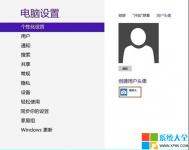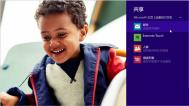Win8系统视频头像设置方法
厌倦了静态用户头像想不想来点新花样?在Win8系统中我们可以拍摄一小段视频来当作自己的用户头像喔!
在电脑设置-个性化设置中,我们可以看到创建用户头像下方的"摄像头",可能很多人都以为这玩意只能当个照相机使使~我们不仅可以录制一段视频当作头像,还可以拍摄的这段视频传给朋友噢!

Win8系统最小化快捷键
在Win8系统中,如果我们同打开了非常多程序,那些被挡在后面最大化的程序窗口也会占用非常多系统资源。这个时候有什么办法可以快速让其他窗口最小化呢?下面图老师小编就为大家介绍一下Win8系统最小化快捷键。
这时候如果我们按下Win+Home键(Win键就是带微软标志的那两个),就可以将除当前窗口外其他所有程序都最小化,节约系统资源快速有效(Win7也适用唷~)

LIVE账户快速登录Win8系统技巧
在使用LIVE账户登录Win8系统的时候,我们其实可以跳过输入密码快速登录。下面系图老师小编就为大家介绍一下具体操作步骤。
1.首先按下Win+R键输入"netplwiz"回车;
2.在对话框中取消选定"要使用本计算机,用户图老师必须输入用户名和密码",再点击确定即可。
3.这样我们就可以通过LIVE账户快速登录Win8系统了。

如何将文本固定到Win8系统开始屏幕
不管是应用程序的快捷方式,或者是应用程序本身,都可以固定到Win8系统开始屏幕中,但是当我们想要固定一个文本文件的时候,正常的方法就不管用了。下面系图老师小编就为大家介绍一个将文本文件固定到Win8系统开始屏幕的方法。
1.首先我们要在电脑上打开一个文件夹,默认情况下这是一个隐藏文件,我们需要先显示隐藏文件夹;
2.然后进入这个目录,C:UsersAppDataRoamingMicrosoftWindowsStart Menu;或者更简单的就是直接在资源管理器的路径中输入这个目录,直接回去就可以进去了;
3.这里显示的就是在我们的开始屏幕中显示的内容,在这里我们就可以将一个单一的文本文件固定到开始屏幕中了,我们先把文件还有文件的快捷方式复制到目录下试一试,我们会发现,不管是文件还是文件的快捷方式右键中都没有这个选项,这个是为什么呢?
4.大家别着急,我们先进入开始屏幕中看看,我们尝试着搜索一下刚刚拷贝的文件;

5.大家会发现,我们在应用里边找到了刚才拷贝的文件,而且是找到了这个文件的快捷方式,默认情况下大家可以试试,我们要搜索一个文本文件的话是只能在文件中找到的。

6.并且右键点击这个文件,下边只会有一个打开文件位置的选项,而我们右键点击刚才拷贝到开始菜单文件夹下的快捷方式的时候,我们会发现这里就会有固定到开始屏幕的选项了。

7.也就是说,在我们的Win8系统中只允许将一个应用程序固定到开始屏幕,并且还要是这个程序的快捷方式,只有这样才可以将它固定到开始屏幕。
TuLaoShi.comWin8.1系统关闭应用程序快捷键
在Win8/8.1系统中,如果开启了很多应用程序的话如何快速关闭呢?下面系图老师小编就为大家介绍一下Win8/8.1系统关闭应用程序快捷键。
1.我们可以把鼠标移动到屏幕左上角然后向下滑动即可看到所有后台挂起的应用;
2.这个时候我们可以通过鼠标右键将他们关闭或者贴靠至左右(snap view);
3.更快捷的关闭方法我们可以直接按鼠标中键~是不是很便捷呢.

Win8.1系统网络连接故障的解决方法
如果在使用Win8.1系统的时候遇到了提示无法连接或者网络受限制等提示导致无法上网的情况,引起的原因可能是各方各面的。下面系图老师小编就为大家带来一篇Win8.1系统网络连接故障大解剖,也许您会在这里找到解决办法.
一、检查网线
确保网线没问题,以前遇到过朋友修电脑说无法上网。结果弄了大半天还是无法解决,最后才发现是因为网线没插好或者网线出问题了。为了避免这种尴尬的现象,第一步得把这个状况说明白了,要不然排查了半天碰到竟然是没插网线,这可是属于一世英明半朝丧。
如果在右下角的网络图标上一个大大的红叉,这时候就首先要去检查网线有没有插好。如果网线插上并正常其作用的话,在台式机插网线的地方以及笔记本插网线的地方旁边一直闪烁着黄色的灯。如果指示灯没有闪烁这就意味着网线没插好或者插好了没起作用。

二、重新获取IP地址信息
当网络无法连接的时候,第一时间所想到的就是要查看自己的IP地址信息。我们可以在命令行(cmd)下输入ipconfig 或者(ipconfig /all 查看详细)进行查看。
如果我们获取的是自己公司网络正常网段的IP地址或者家里的路由器所设置的IP网段的话,这是正常的。如果IP地址信息不是和自己环境设定的网段的时候,这就属于不正常的情况,需要重设IP或者重新获取IP地址。

如果出现以下情况或者IP地址是以169开头的时候这就代表着网卡并没有获取到正确的IP地址。

如果我们是通过DHCP获取上网的IP地址的话,这时可以利用ipconfig /release命令释放现有的IP地址信息,然后利用ipconfig /renew从DHCP获取合适的IP地址。这种方法能解决部分没有获取到正确IP地址信息、DNS等情况,有时候在有DHCP的环境下手动配置了IP地址也会处于连接受限制或在网络图标上显示感叹号!,这时候需要把IP地址设置成动态获取。
Ipconfig /release释放地址信息。

ipconfig /renew获取新的地址信息。

三、诊断网络连接
解决网络问题,Windows里面有一个很好的工具叫做Windows 网络诊断利用它可以帮助我们检查出一些问题的原因。打开我们电脑的网络适配器,笔记本如果用无线连接到网络就是打开我们的无线网卡网络适配器,这时候可以点击右下方的诊断打开Windows 网络诊断进行检查:

这时候就会弹出向导,进行自动诊断。有的情况它会自动进行修复,部分的问题利用Windows 诊断就可以解决。

如果检查出相关的问题,可以根据找到的问题进行修复。

四、宽带连接
很多朋友在利用拨号进行上网,明明账号密码都已经设置正确。却依旧发现网络连接受限制,ADSL虚拟拨号上网基于PPPoE,它等于在你的机器和ADSL局端之间建立了一条用于拨号的虚电路,因此本地连接受限制或无连接不影响这条虚电路的正常使用(当然,虚电路运行于实电路之上,你的网卡、ADSL Modem以及局端的ADSL接入设备必须先建立起物理连接,才能让这条虚电路正常工作,只不过物理连接中的本地连接在软件系统上不必分配相应的IP地址,这就是有的用户发现其实已经拨上号却依旧连接出问题等情况)
这时候需要保证自己电脑的IP地址和联网设备(路由器等)处于同一个网段。方法是打开控制面板网络连接,找到当前的本地连接,右击它,选属性,在常规选项卡中双击Internet协议 (TCP/IP),选择使用下面的IP地址,一般在IP地址中填写192.168.0.1,在子网掩码中填写255.255.255.0,其他不用填写,然后点确定即可解决该问题。
如果没有解决问题,请注意IP一定要保证和ADSL Modem的IP地址处于同一网段。如果当前计算机加入工作组或域,就要根据情况而设置。有时候可以在网络连接的本地连接的属性里把此连接被限制或无连接时通知我(M)的选项去掉就行了。
(本文来源于图老师网站,更多请访问https://m.tulaoshi.com/windowsxitong/)五、Tulaoshi.Com网卡驱动木马病毒
最近看到很多朋友反映说在从Windows 7升级到Windows 8系统的时候发现网络连接受限或者无法连接等情况,这时候需要确保升级之后网卡的驱动是正确的。可以利用驱动精灵等软件进行更新安装最新驱动,当然也要谨记一点,很多电脑问题都有可能是病毒木马等造成的,可以利用杀毒软件等进行查杀。

六、网络运营商
(本文来源于图老师网站,更多请访问https://m.tulaoshi.com/windowsxitong/)当我们享受着运营商提供的互联网服务的时候,别忘了有时候无法上网的时候原因有一部分会是出自运营商方面。以前宿舍上不了网然后宿舍几个人一直在排查,最后才发现打给电信客服结果是欠费了。还有一些情况是账号被绑定什么的,在上不了网的时候不妨也给自己选择的运营商电话咨询。还有一点很重要的就是上不了网或者拨号出问题的时候要记住提示的各种代码,比如651、678、691等这些代码是我们进行排查时候的重要依据。
Win8.1系统无线网络加密技巧
在使用无线网络时,是不是经常会担心自己的WiFi被蹭网呢?我们可以在路由器中设置MAC过滤,也可以在Win8.1系统中进行相应的设置,以便仅让经过允许的人访问该网络。下面系图老师小编就为大家介绍一下Win8.1系统无线网络加密技巧。
1.Wi-Fi保护访问(WPA和WPA2)
Wi‑Fi 保护访问加密信息并确保网络安全密钥未被修改。 Wi‑Fi 保护访问还会对用户进行身份验证,以帮助确保只有授权的用户才能访问网络。
有两种类型的WPA身份验证:WPA和WPA2。 WPA专门用于所有无线网络适配器,但可能无法用于旧的路由器或访问点。 WPA2比WPA更安全,但无法用于某些老式网络适配器。 WPA专门用于向每个用户分发不同密钥的802.1X身份验证服务器。这称为 WPA-企业或 WPA2-企业。 WPA还可以在预共享密钥(PSK)模式下使用,该模式下会授予每个用户相同的密码。 这称为 WPA-个人或 WPA2-个人。
2.有限等效加密(WEP)
WEP是较旧的网络安全方法,仍可用于支持较旧的设备,但建议您不要再使用。 启用WEP时,需设置网络安全密钥。 该密钥可能会对一台计算机通过网络发送到另一台计算机的信息进行加密。 但是,相对而言,WEP安全机制比较容易破解。
系统之家建议:建议尽可能使用WPA2。 建议您不要使用WEP。 WPA或WPA2较为安全。 如果您尝试使用WPA或WPA2但它们不起作用,则建议您将网络适配器升级为适用于WPA或WPA2的适配器。
3.802.1X身份验证
802.1X身份验证可帮助增强802.11无线网络及有线以太网网络的安全性。 802.1X使用身份验证服务器验证用户并提供网络访问。 在无线网络上,802.1X可以与WPA、WPA2 或WEP密钥结合使用。该身份验证类型通常在连接到办公网络时使用。